

作者: Adela D. Louie, 最新更新: 2018年1月11日
您可以从iPhone恢复永久删除的文件吗? 这篇文章会给你一个完美的 iPhone数据恢复 给你。 请按照其说明操作。
如果您是iPhone用户,我打赌您手机上存储了大量数据。 特别是现在Apple发布了具有高度发展功能的新功能手机。 拍照,下载音乐,保存联系电话,安装应用程序是您可能在iPhone上执行的一些操作。
现在,您的iPhone上可能存储了数百个数据。 但是,如果您不小心删除了iPhone上存储的所有文件,您会有什么感受? 只需一眨眼,您的所有数据都会丢失。
好吧,我们非常肯定您会感到非常伤心,烦躁并且非常渴望找到一种方法来恢复那些已删除的文件吗? 您现在可能正在检查互联网如何检索它们。
相当多,你会想要一些能够以最简单但最有效的方式恢复它们的东西。
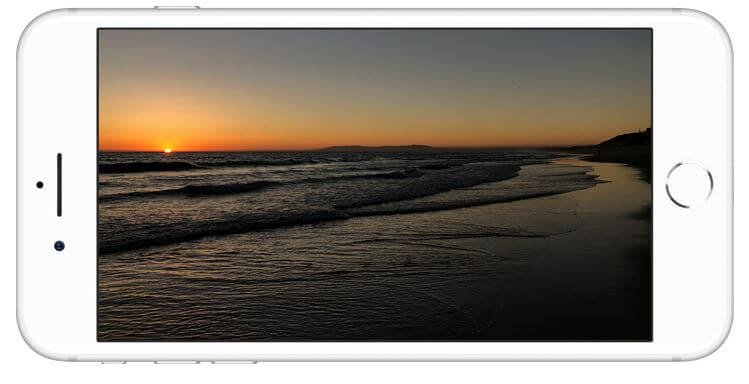
从iPhone设备中检索已删除的文件
FoneDog iOS数据恢复工具 将是您的问题的最佳解决方案。 该软件可以从iPhone设备恢复所有数据。 它可以恢复您删除的联系人,短信,照片,视频,音乐,WhatsApp等。
它也非常易于使用,因为您只需点击几下即可。 该软件也将尽可能提供最高的成功率,您会对结果感到满意。
您可以使用或不使用备份恢复所有数据,您可以通过三种简单方法完成此操作。
您需要做的是下载软件,将其安装到Mac或Windows计算机上,我们将向您展示三种使用iPhone Data Recovery在iPhone上恢复已删除数据的方法。
部分1:直接从iPhone设备恢复已删除的文件部分2:通过iTunes恢复iPhone删除的文件部分3:通过iCloud提取删除的文件iPhone视频指南:如何从iPhone手机中检索已删除的文件第5部分:结论
如果您尚未从iPhone备份数据,则可以选择此方法。
启动FoneDog iOS数据恢复工具。 使用USB线连接iPhone。 选择“从iOS设备恢复"

让软件通过点击“扫描并提取iPhone上的所有数据”开始扫描“按钮。
等到程序完成后扫描你的设备。
扫描时间取决于软件尝试提取的数据量

软件完成后扫描您的设备。 然后,它将显示支持FoneDog iOS数据恢复工具的所有文件的类别列表。
您需要做的就是选择要恢复的所有文件。 您可以选择多个文件。
一个接一个地预览它们。 完成后,点击“恢复“按钮
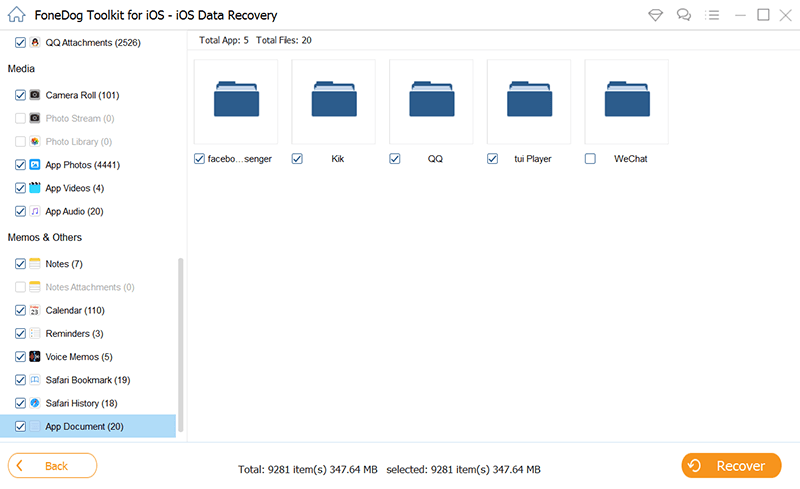
如果你有这个方法,你可以这样做 iTunes的 备份您设备上的所有数据。
将设备连接到计算机选择“从iTunes备份文件中恢复"
连接设备后,您将在iTunes的屏幕备份文件中看到。
选择备份文件,然后单击“开始扫描"

从iTunes备份文件中选择要恢复的所有文件
把它们全部记下来。
一个接一个地预览。 点击“恢复“按钮一旦完成选择
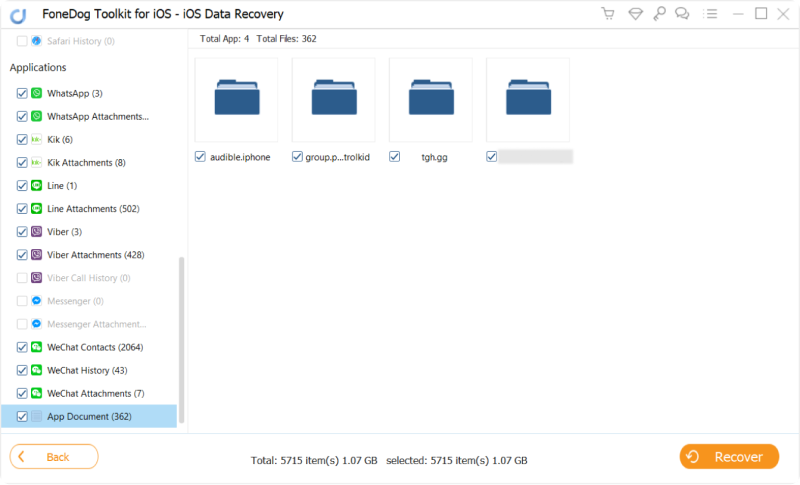
如果您已经备份了数据,则可以选择此方法 iCloud的.
选择“从iCloud备份文件中恢复“。然后登录您的Apple ID和密码

登录后,您将能够看到在iCloud上创建的备份文件列表。
选择正确的备份文件,然后单击““下载“"

然后,您将从iCloud中看到您的屏幕文件。选择要恢复的所有文件。
点击“下一页 “按钮。软件将开始扫描您的iCloud文件。

所有选定的文件都将显示在屏幕上。
一个接一个地预览它们。 完成后,点击“恢复“按钮。
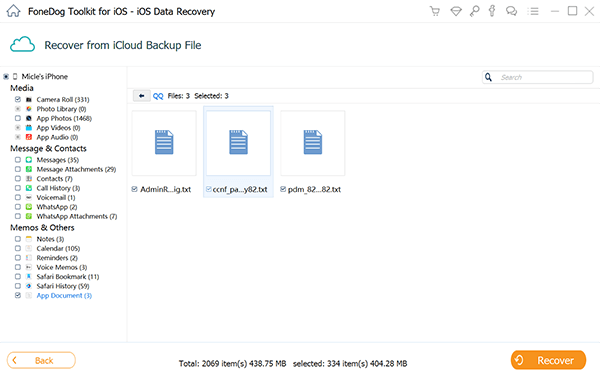
FoneDog iOS数据恢复工具在恢复iPhone设备中所有已删除文件方面确实是最好的。 它可以恢复您想要获取的所有文件。
它也非常安全,因为软件永远不会获得您在此过程中输入的任何信息,因为使用FoneDog iOS数据恢复工具,它会重视您的隐私和安全。
它也非常易于使用,因为您可以从上面的步骤中进行操作,只需点击几下即可,只消耗一点时间。 只需一个程序,您就可以有三种方法来恢复已删除的文件。
即使没有备份,也可以从iTunes备份文件或iCloud备份文件直接从iPhone设备恢复它们。 从FoneDog iOS数据恢复工具中恢复三种方法中的任何一种都不是问题。
FoneDog iOS数据恢复工具还可以在您恢复所有所需数据(如消息)后进行备份, 视频, 相片, 音频 等等。 它可以将恢复的文件直接保存到您的计算机上。
如果这是您第一次下载FoneDog iOS数据恢复工具,则此软件可免费使用30天。 这是为了测试软件。 我们可以向您保证,一切都会完美运行,并且该程序将在您的iPhone设备中恢复已删除的文件时获得最高的成功率。
一旦看到结果,您就会对此感到满意。 使用此软件,您还可以同时恢复多个文件。 一个惊人的软件,用于从iPhone设备恢复已删除的数据。
下载FoneDog iOs数据恢复工具,在任何情况下都不会担心您将遇到相同的情况。
发表评论
评论
热门文章
/
有趣乏味
/
简单困难
谢谢! 这是您的选择:
Excellent
评分: 4.8 / 5 (基于 95 评级)